Genius LOOK 316 User Manual [pt]
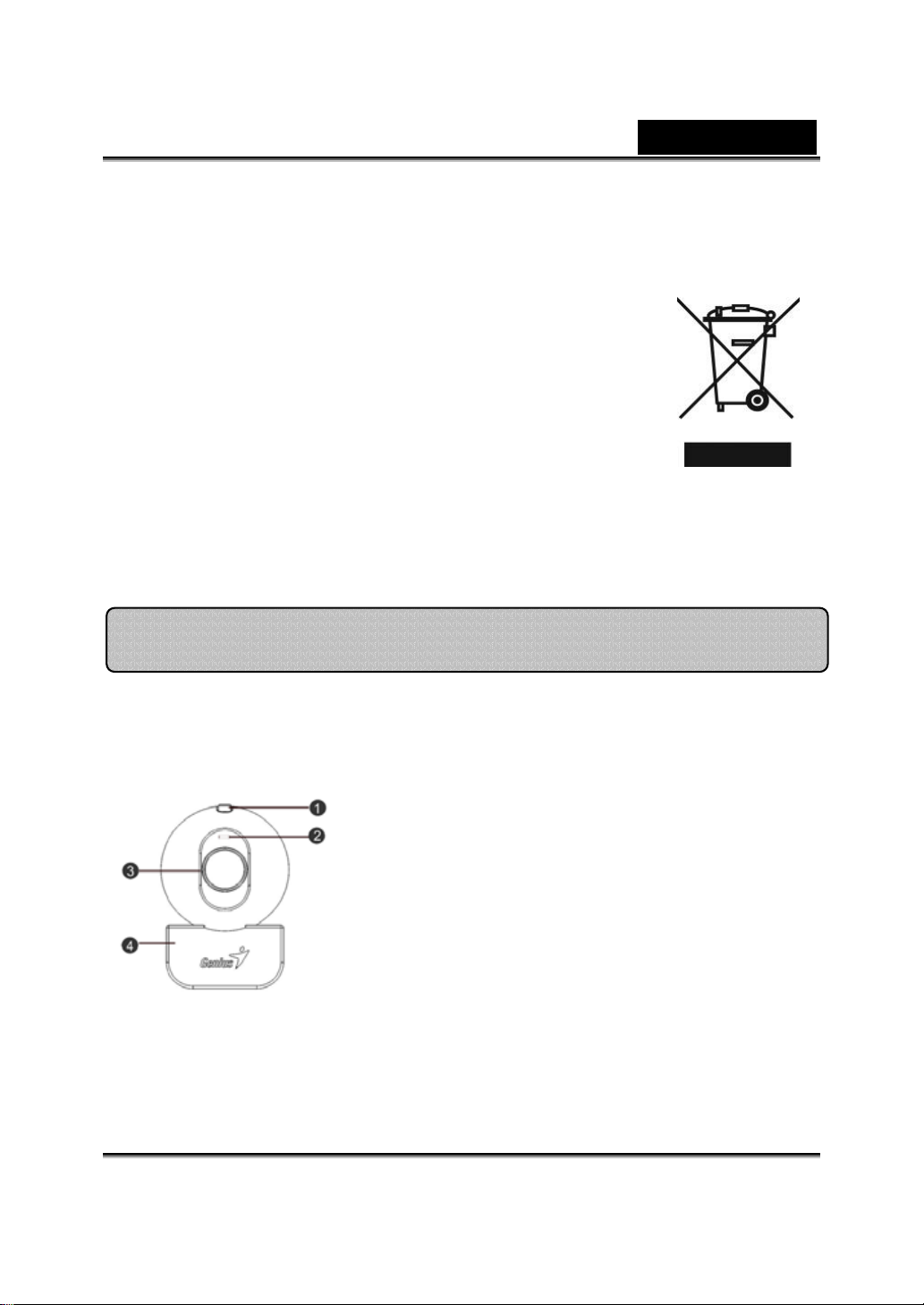
Português
Símbolo para a recolha separada em países da Europa
Este símbolo indica que este produto tem de ser
recolhido separadamente.
Os seguintes pontos aplicam-se somente a
utilizadores de países europeus:
z Este produto está designado para a recolha
separada num ponto de recolha apropriado. Não
elimine este produto como lixo doméstico.
z Para mais informações contacte o vendedor ou as autoridades locais
responsáveis pela gestão do lixo.
Características da Câmara de Look 316
Botão de fotografia instantânea
1.
Pode premir o botão de fotografia
instantânea para tirar fotografias.
Indicador LED
2.
Quando a Look 316 é ligada o indicador
LED acende-se.
Objectiva
3.
Ajustar a focagem através da rotação da
objectiva.
Base rotativa e com clip
O design da base flexível permite-lhe
colocar facilmente ou fixar a Look 316.
4.
A base de fixação ajustável pode ter até 14
mm.
-1-
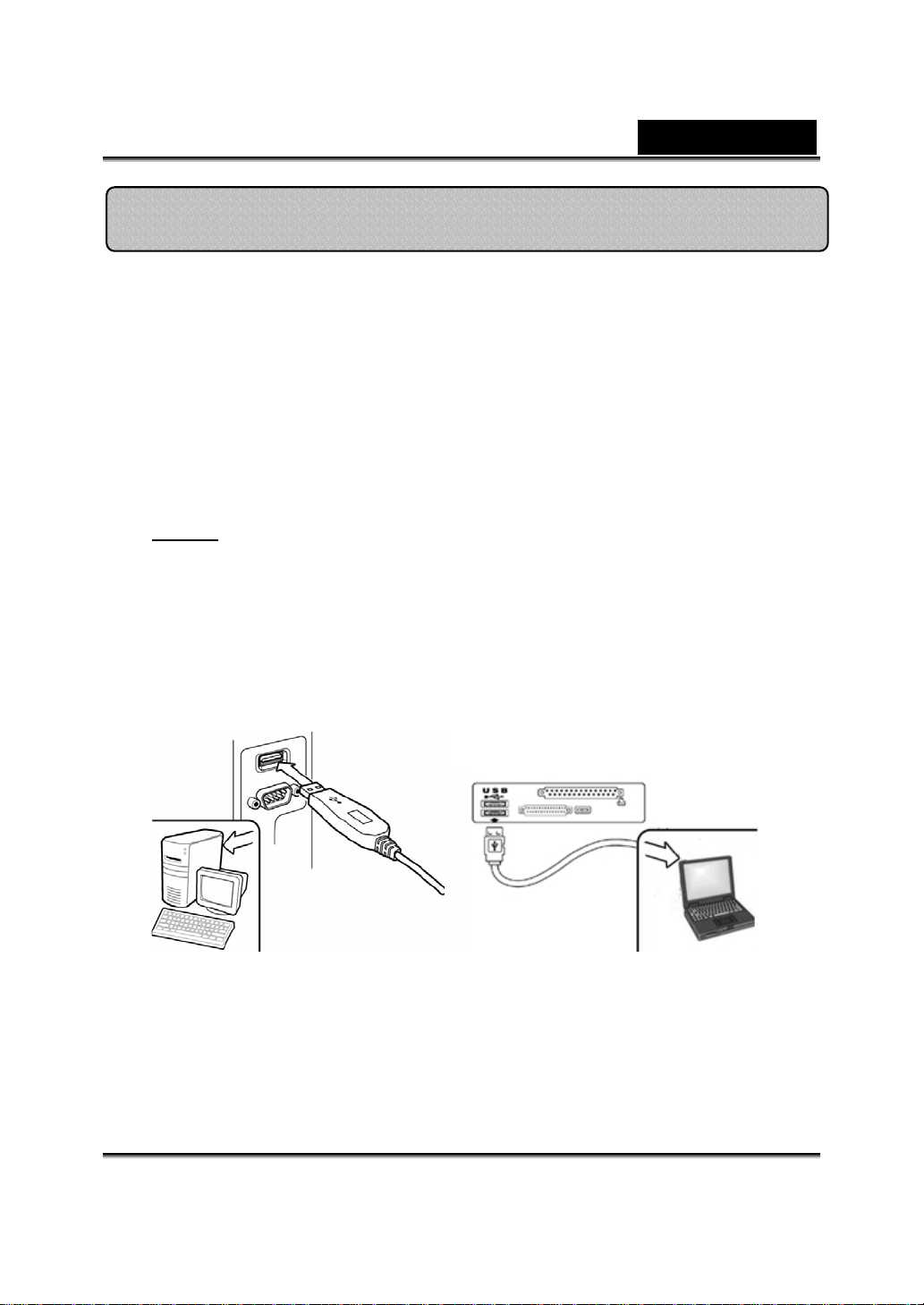
Português
Instalar a Câmara de Look 316
1. Primeiro instale o controlador e, de seguida, ligue a Look
316 na porta USB.
2. Instalar o controlador da Câmara de Look 316
a. Introduza o CD de instalação da Câmara de Look 316 na unidade
de CD-ROM.
b. O ecrã de execução automática irá fazer aparecer o ecrã de
instalação . Clique em “Driver” (Controlador) e siga as instruções
que aparecem no ecrã.
c. Instale o DirectX a partir do CD.
Aviso: Se o ecrã de execução automática não iniciar, proceda da
seguinte forma:
z Clique em “Start Menu” (Iniciar menu)
z Escreva D:\SETUP.EXE, e clique na tecla Enter.
(Se o seu CD-ROM for a unidade D)
3. Introduza o cab o USB da Câmara de Look 316 na por ta USB
do seu PC.
4. Complete a instalação do software e hardware. Pode instalar
o software que pretende utilizar para as videoconferências
ou chat com os seus amigos.
-2-
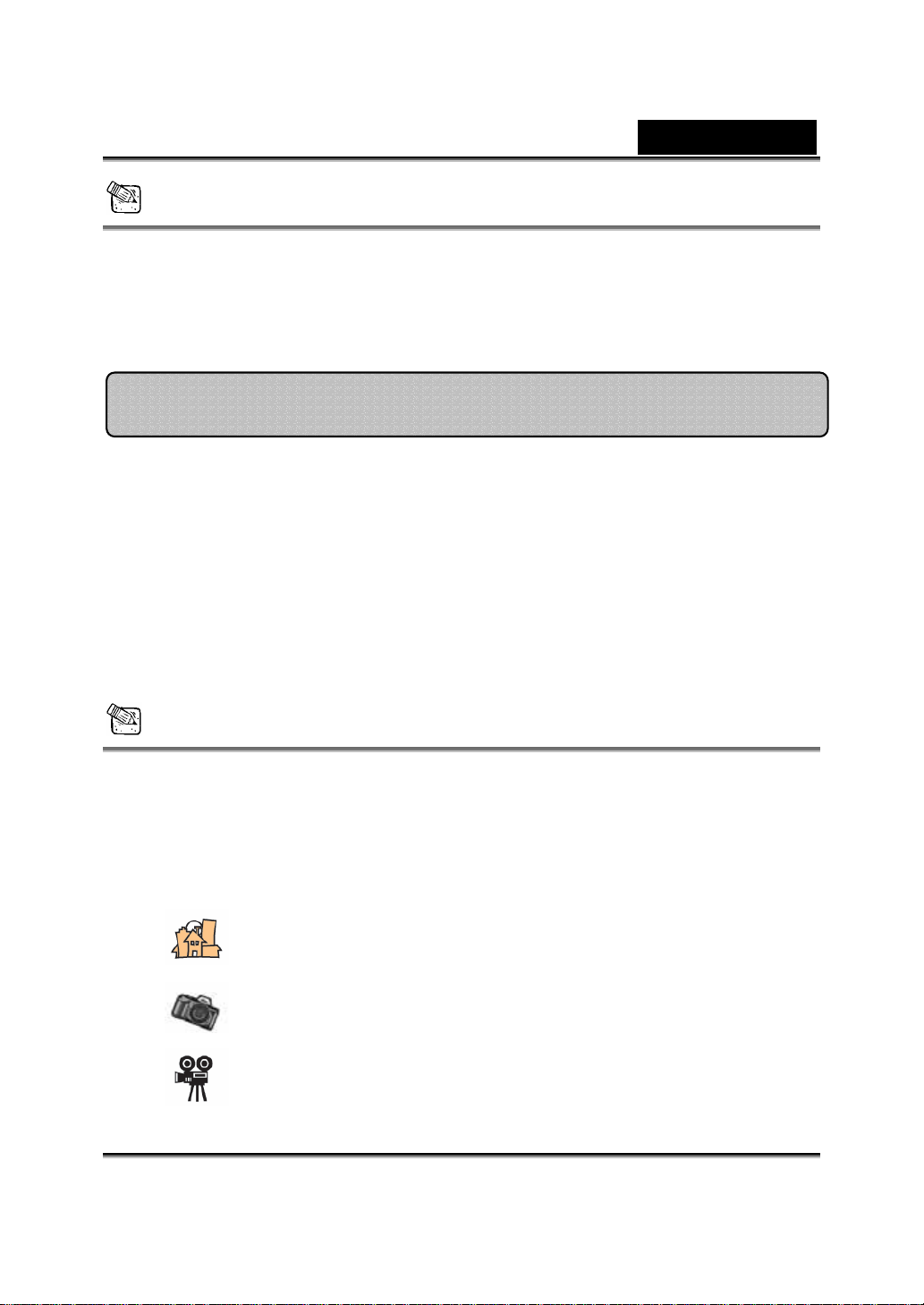
Português
NOTA
Para remove r o controlador:
Para desinst alar o controlador vá à barr a de tarefas e siga “Start”(In iciar)
Æ Program (Programa) Æ Look 31 6 (C âmara de Look 316 ) Æ Clique em
“Uninstall” (Desinstalar) e siga as instruções que aparecem no ecrã para
remover o cont ro lador.
Aplicação Genius (ape nas Win dows)
Pode utilizar o software fornecido para captar uma imagem em
tempo real ou para gravar e executar uma função de segur ança.
Para executar o software, vá à barra de tarefas e siga “Start”
(Iniciar)Æ Clique em “Program” (Programa)Æ Escolha “Look
316” (Câmara de Look 316)Æ Clique em “Look 316” (´Câmara
de Look 316). Ou pode executar o software clicando
simplesmente no atalho da “Câmara de Look 316”.
NOTA
Depois de instalar o controlador da Câmara de vídeo LOOK 316, o sistema
irá crier automaticamente um ficheiro (C:\WINDOWS\Album ou
C:\WINNT\Album) para guardar as imagens que captou com o controlador
Aplicação Genius.
1. Descrições para o ícone principal
Modo de Pré-visualização
Fotografia Instantânea
Modo Clipes de vídeo
-3-
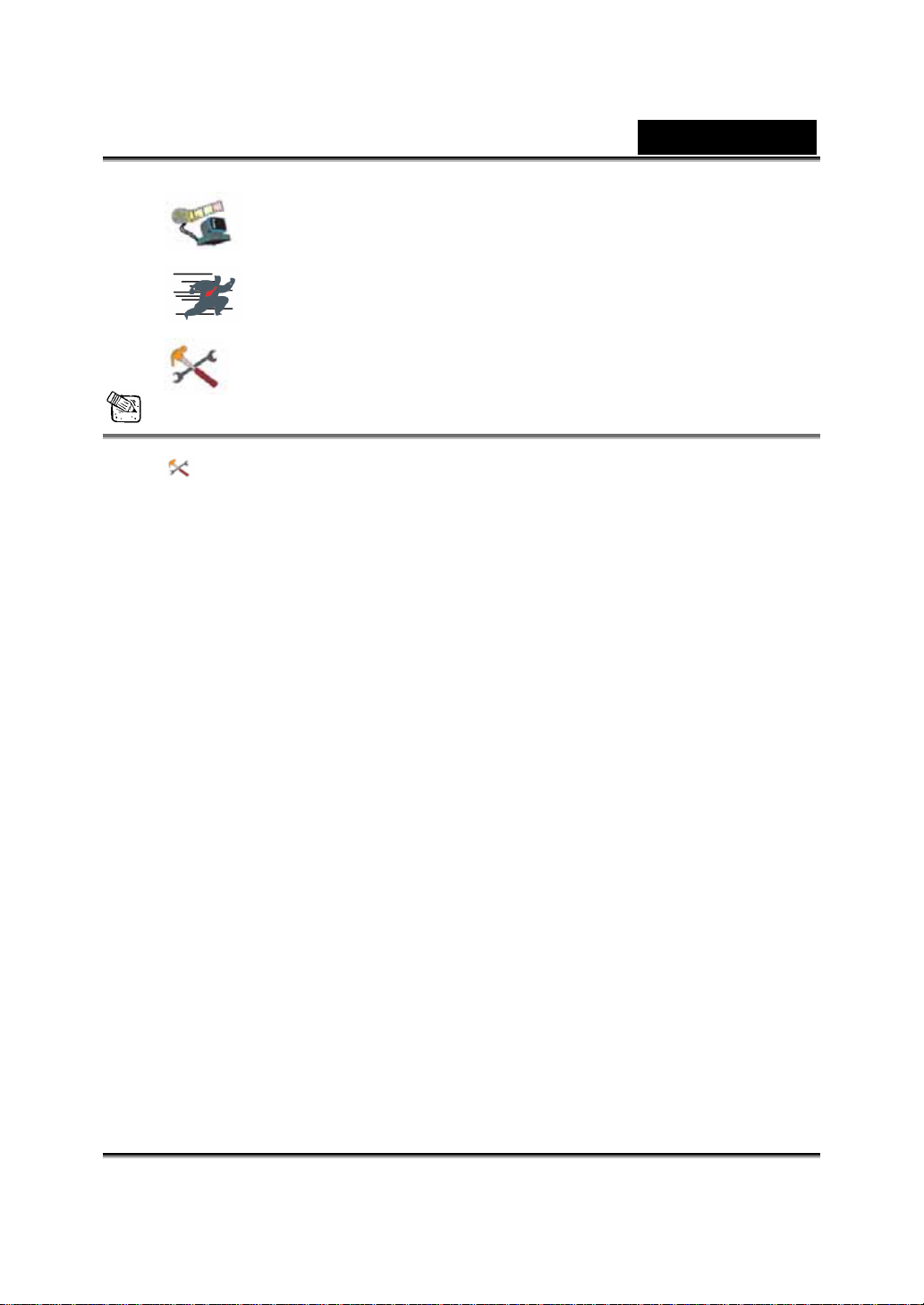
Português
Sistema de monitorização de segurança
Sair do Genius UI
Controlo da câmara
NOTA
Na secção de controlo da câmara, pode ajustar valores personalizados
para a sua câmara em diferentes circunstâncias.
-4-

Português
Pode ajustar diferentes valores para d iferentes circunstâncias e ambientes.
1
Pode ajustar valores de acordo com a aparência da imagem. Antes de ajustar os
2
valores tem de desactivar a função “Auto” para desbloquear.
-Prima “Reset ”(Repor) para voltar para as definições do fabricante.
3
-Prima “Restore” (Restaurar) para voltar para as definições anteriores.
-Prima “Save” (Guardar) para guardar os valores que definiu.
- Pode mover a imagem horizontal ou verticalmente através da função “Mirror
4
5
Flip” (Imagem espelho) ou “Vertical Flip (Imagem invertida).
- Se a sua câmara web se encontrar na posição contra-luz tem de clicar em
“Compensação de contra-luz” para obter uma imagem mais nítida.
Seleccione a frequência co rre c ta de acor d o c om o paí s onde a câma ra web está a
ser utilizada.
-5-
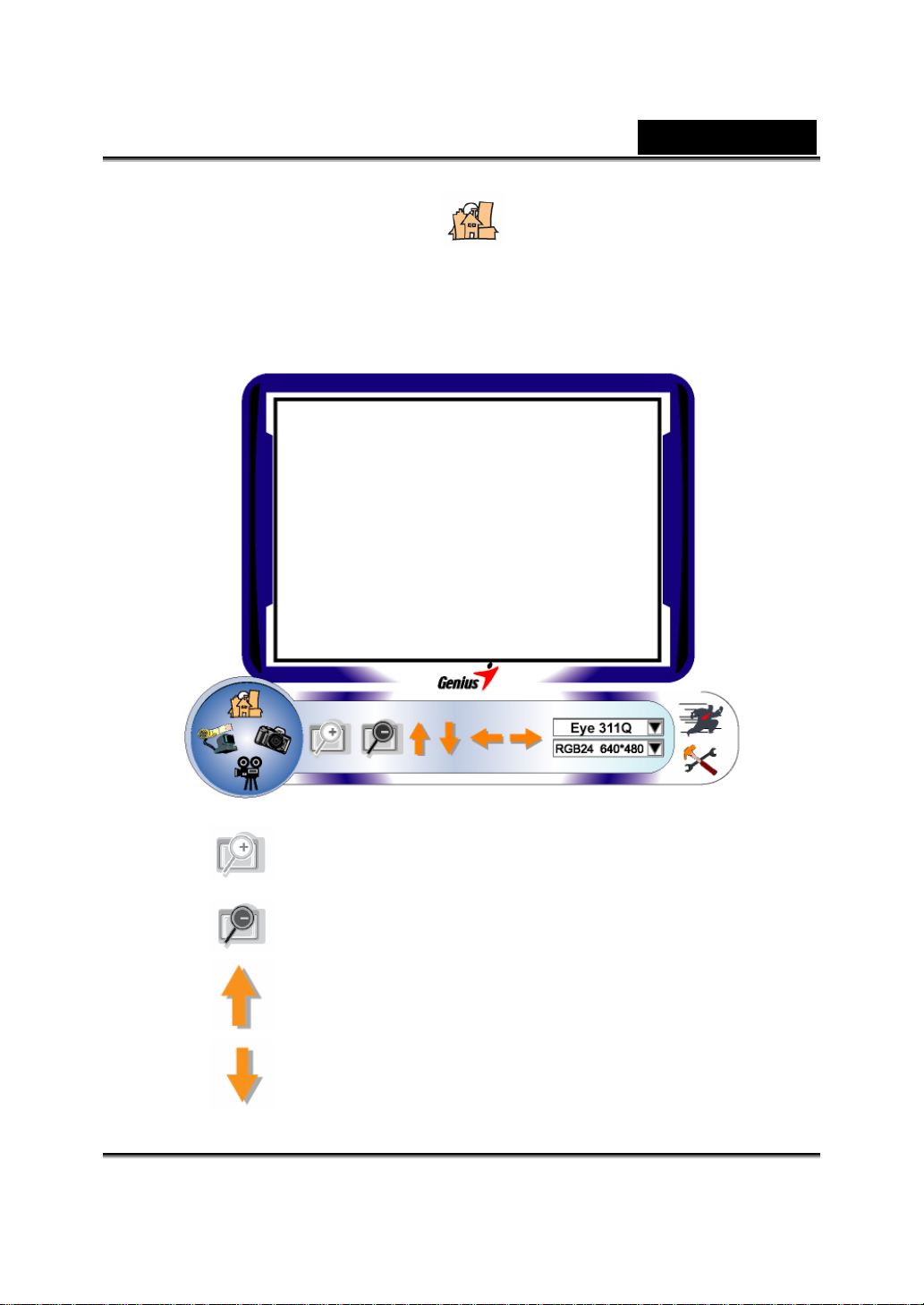
Português
2. Modo de Pré-visualização
Pode utilizar os botões funcionais no painel de controlo para ampliar/
reduzir e mover para cima/baixo/esquerda/direita.
Aumentar a imagem
Diminuir a imagem
Mover a imagem para cima
Mover a imagem para baixo
-6-
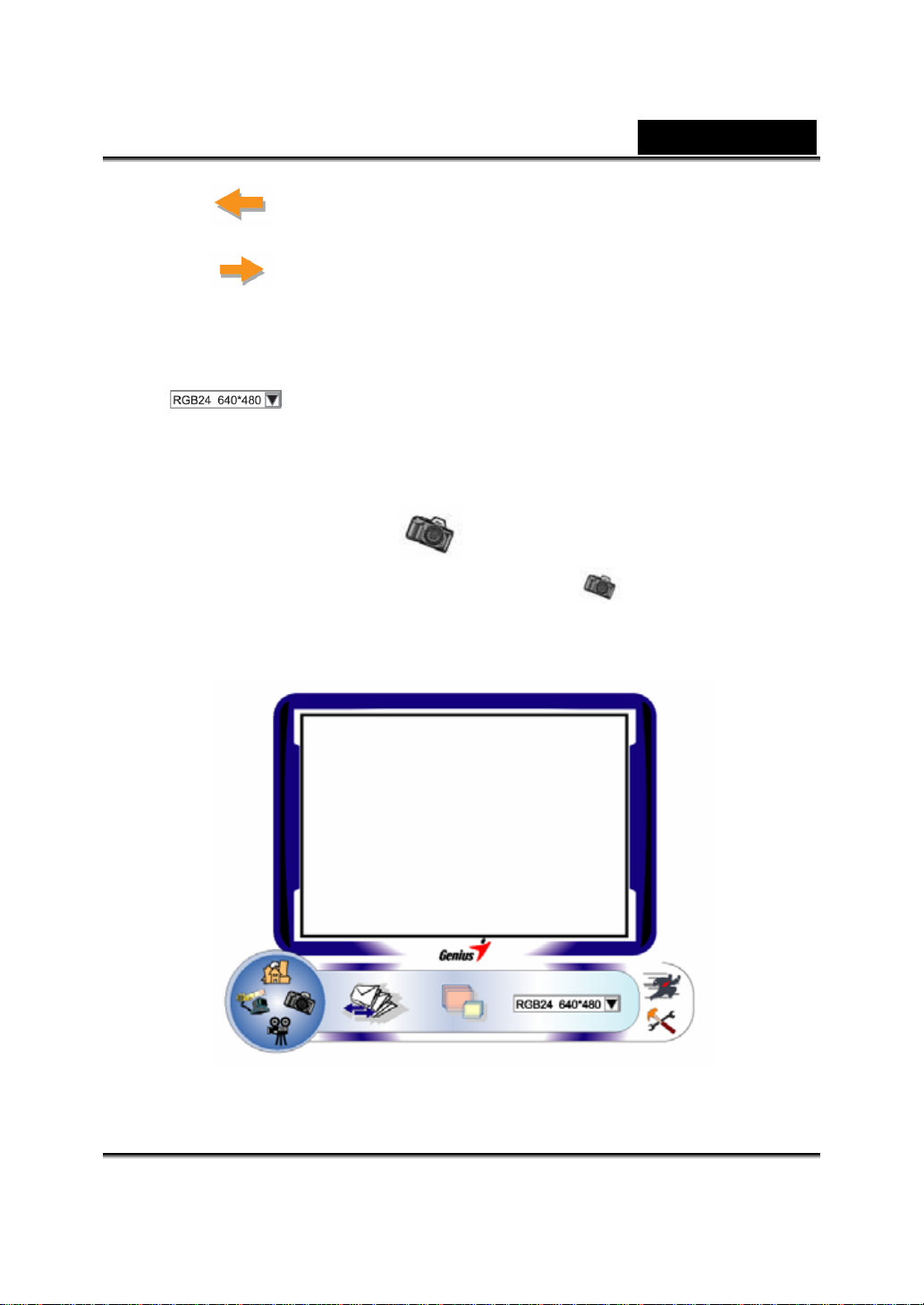
Português
Mover a imagem para a esquerda
Mover a imagem para a direita
Selecção da resolução
Exixtem duas categorias de resolução:
I420. Pode seleccionar cinco resoluções de imagem
diferentes para c ada uma. O quinto tamanho de I420
será menor que o RGB24. Assim sendo, o I420 po de
ser a melhor escolh a para transm issão.
3. Fotografia Instantânea
Pode pressionar o botão de Fotografia Instantânea no círculo direito
para tirar uma fotografia instantânea e partilhá-la com os seus amigos.
RGB24 e
-7-
